昨日小米悄然发布了一款区块链产品---小米WiFi链,上线之后可谓受到了非常高的关注度。对于这款手机区块链产品最大特点就是利用绑定WiFi获得米粒,从而兑换相应的奖品。那么小米WiFi链怎么绑定我的WiFi呢?下面是“电脑百事网”小编带来的小米WiFi绑定WiFi教程。
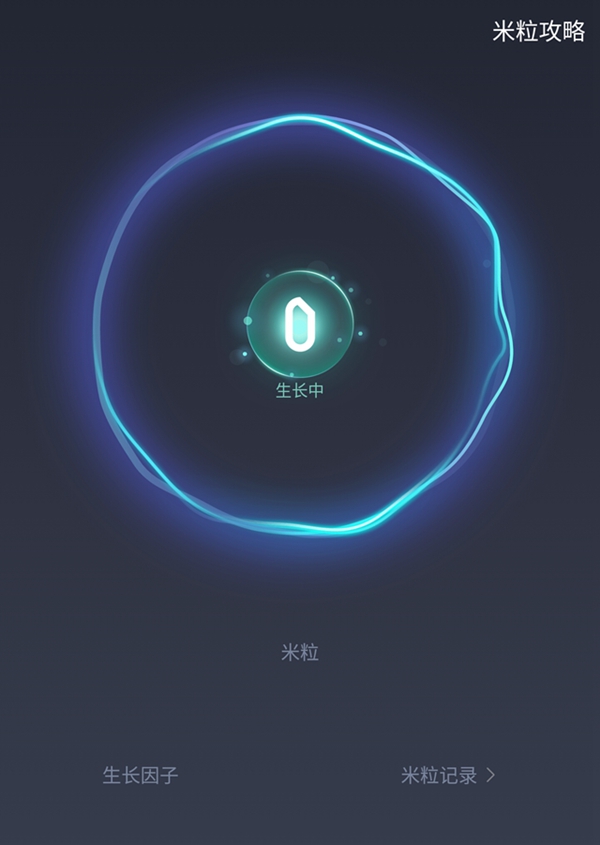
1、首先打开小米WiFi链APP应用,对于没有获得公测资格的小伙伴,可以关注小编的公众号(xiaowangsm),回复【小米WiFi链】即可自动获取内测版下载链接哦。

2、进入应用页面之后,在其界面中间会看到一个【加速】选项,点击进入,如下图所示。
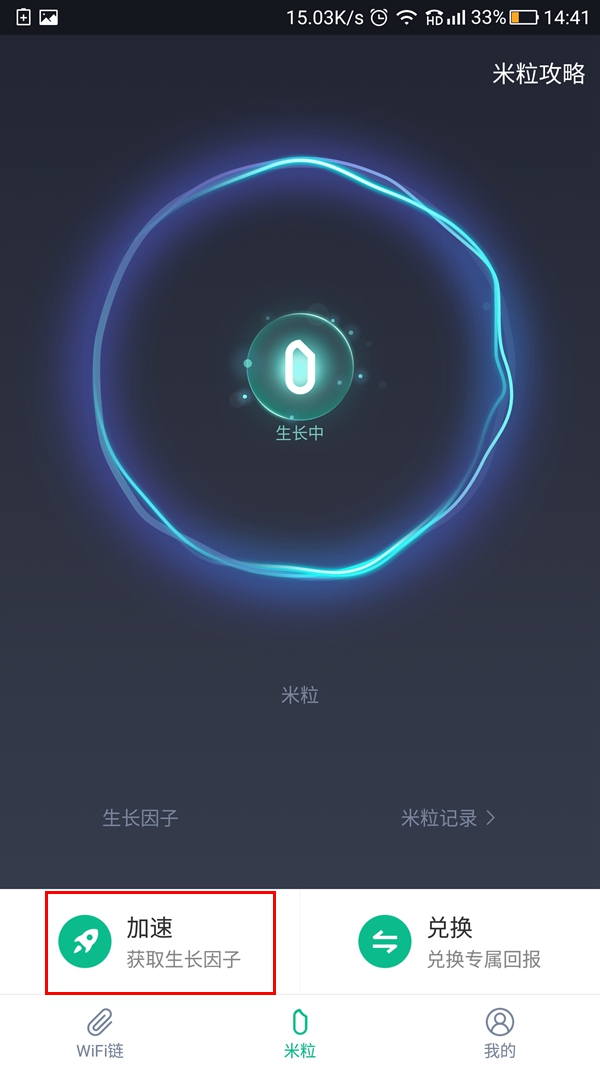
3、接下来在所在界面下方看到【绑定我的WiFi】选项,点击一下,如下图所示。
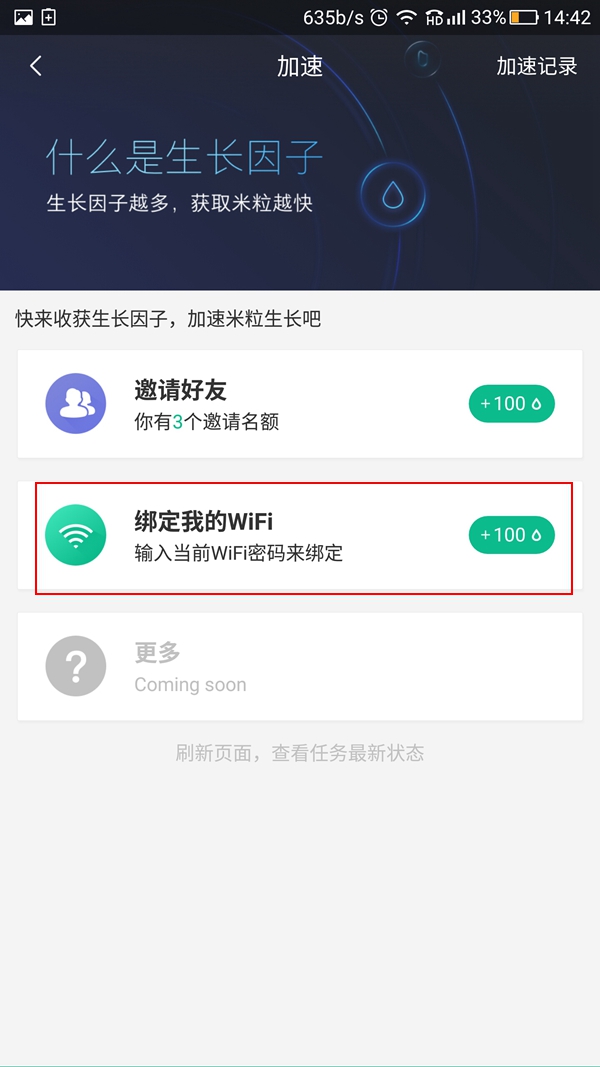
4、再接下来需要我们输入绑定的WiFi密码。
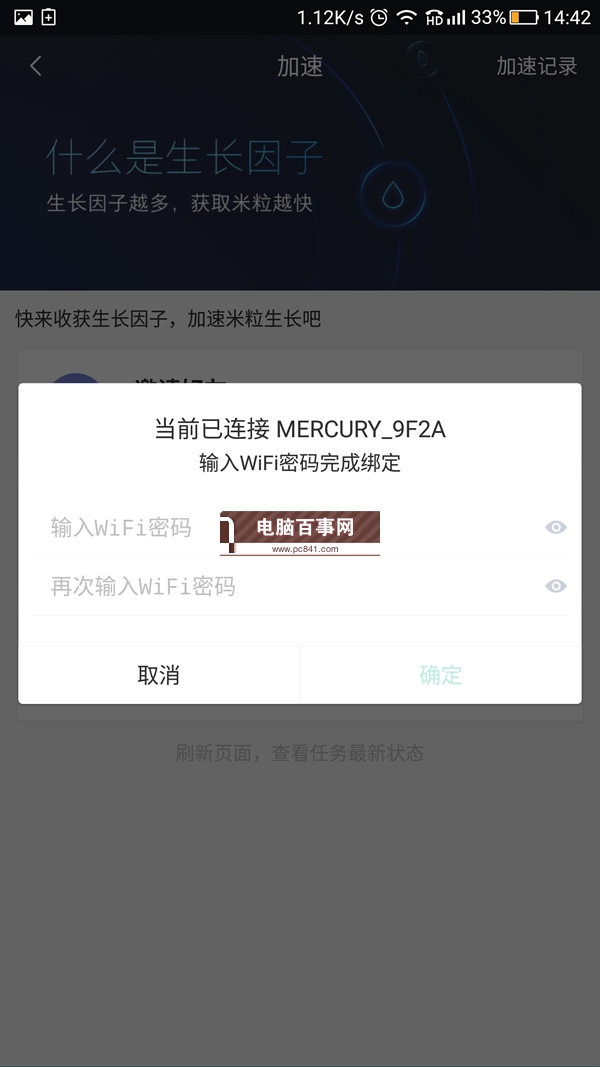
5、最后绑定成功了即可看到当前有几台设备连接上了同一个WiFi网络。
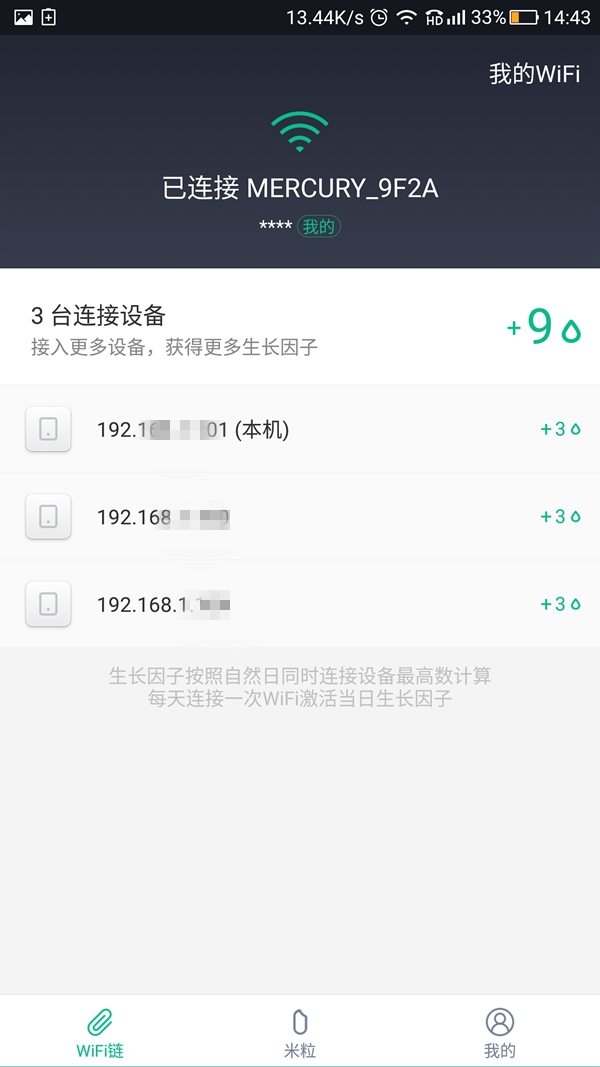
明显可以看到小编目前有3台设备连接上同一个WiFi网络。更多小米WiFi链技巧或不懂的地方可以关注小编的关注号进行留言哦。




